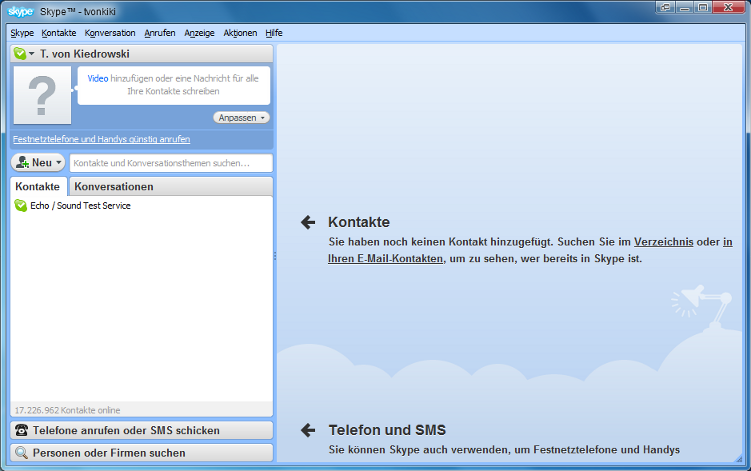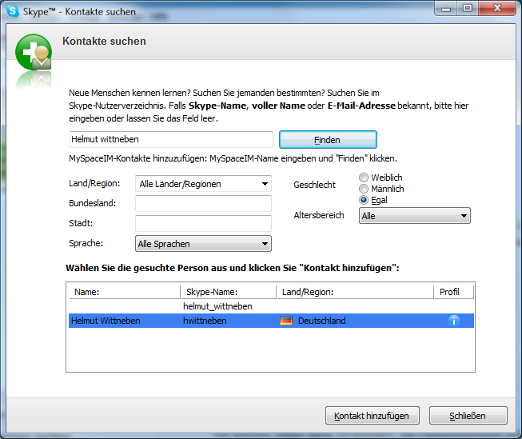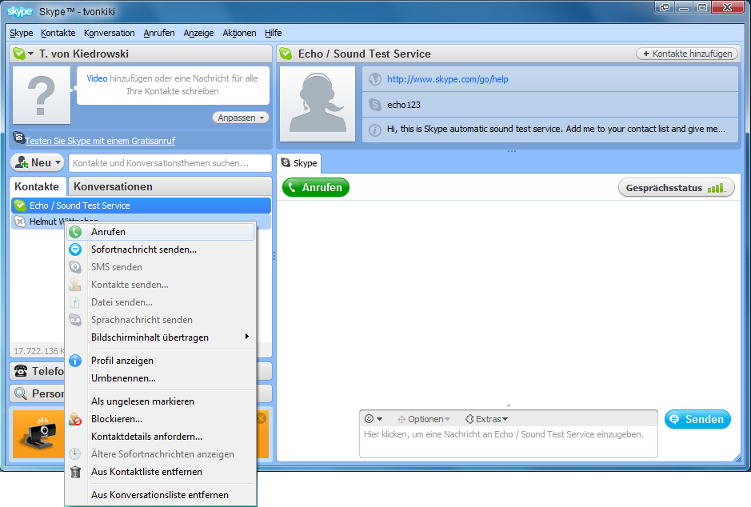Skype: Difference between revisions
mNo edit summary |
|||
| Line 33: | Line 33: | ||
[[File:skype-start.png]] |
[[File:skype-start.png]] |
||
<br><br> |
<br><br> |
||
Um in Skype mit anderen zu kommunizieren ist es notwendig, das Sie die Teilnehmer ihrer Sitzung in Ihren Skype Kontakten liegen haben.<br> |
|||
Entweder Sie kennen den Skype Namen, dann können Sie diesen einfach in das Suchfeld eintragen, oder Sie kennen nur den Nachnamen dann gestaltet sich die Suche über eine Suchmaske. |
|||
Dazu müssen Sie das Fenster Kontake suchen aufrufen. Entweder Sie klicken, rechts auf "Im Verzeichnis suchen" oder Sie wählen in der Menüleiste Kontakte, den Eintrag "Nach Kontakten suchen". |
|||
<br><br> |
|||
Wenn sie den gewünschten Kontakt gefunden haben klicken Sie auf Hinzufügen und der Kontak erscheint in Ihrer Buddyliste.<br> |
|||
[[File:skype-kontakte-suchen.png]] |
[[File:skype-kontakte-suchen.png]] |
||
Revision as of 10:27, 16 June 2010
Skype
Mit Skype haben Sie die Möglichkeit, (Internet-) Telefonate und Telefonkonferenzen abzuhalten. Zwischen den Skype Nutzern ist die Nutzung kostenlos. Die Möglichkeit eine Festnetzrufnummer anzuwählen ist dagegen kostenpflichtig, aber günstig wie Festnetztelefonie im Allgemeinen.
Es besteht bei beiden Nutzungsarten die Möglichkeit Video dazuzuschalten.
Skype ist auch ein IM Client. Instant Messaging bedeutet, Sie haben die Möglichkeit mit anderen Skype Nutzern zu Chatten.
Weitere Möglichkeiten:
- Dateien senden
- Bildschirmfreigabe
- SMS
- Online-Nummer
- Voicemail
- Sprachnachrichten in Textnachrichten umwandeln
- Anrufweiterleitung
- Anrufdurchstellung
- Rufnummernanzeige
Um Skype Nutzen zu können benötigen Sie einen Skype-Account
Nach der Einrichtung des Accounts können Sie die aktuelle Version Herunterladen und installieren.
Auf dem EVO-PC ist dies nicht nötig Sie können Sich direkt mit dem Windows Account Skype einloggen um Skype zu nutzen.
Nach dem erfolgreichen Einloggen sehen Sie folgendes Fenster:
Um in Skype mit anderen zu kommunizieren ist es notwendig, das Sie die Teilnehmer ihrer Sitzung in Ihren Skype Kontakten liegen haben.
Entweder Sie kennen den Skype Namen, dann können Sie diesen einfach in das Suchfeld eintragen, oder Sie kennen nur den Nachnamen dann gestaltet sich die Suche über eine Suchmaske.
Dazu müssen Sie das Fenster Kontake suchen aufrufen. Entweder Sie klicken, rechts auf "Im Verzeichnis suchen" oder Sie wählen in der Menüleiste Kontakte, den Eintrag "Nach Kontakten suchen".
Wenn sie den gewünschten Kontakt gefunden haben klicken Sie auf Hinzufügen und der Kontak erscheint in Ihrer Buddyliste.